Mac截图很大很怎么变小? Mac让截图占同最少空间的技巧
发布时间:2016-12-27 来源:查字典编辑
摘要:截图是电脑里面最常用的基本技能。很多人都习惯用QQ等软件进行截图,然后展示给好友。可是基本的截图谁都会,有时我们想截图文件小一点,这时怎么办...
截图是电脑里面最常用的基本技能。很多人都习惯用QQ等软件进行截图,然后展示给好友。可是基本的截图谁都会,有时我们想截图文件小一点,这时怎么办呢?请看下文

1、打开Launchpad,如下图
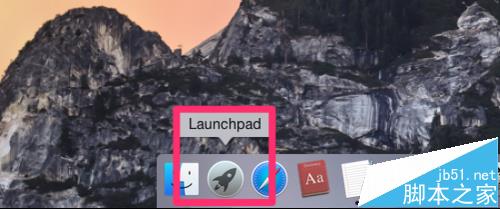
2、在快速启动列表里面找到终端,并打开
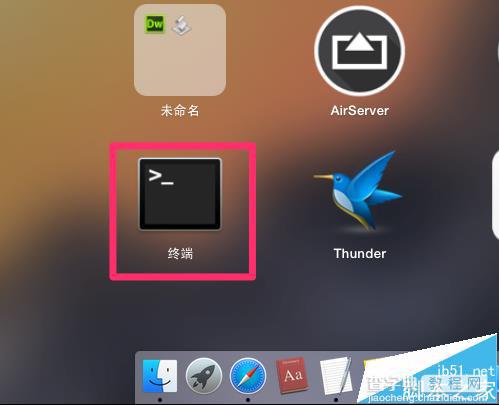
3、启动终端完毕,默认长这样
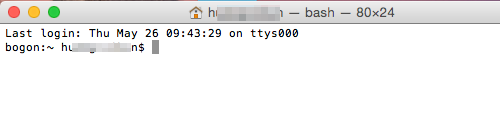
4、输入命令:screencapture -t jpeg ~/Desktop/screenshot01.png
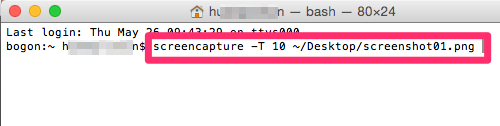
5、其中-t参数后面接的是格式,jpeg格式文件比png格式文件占用更少空间哦
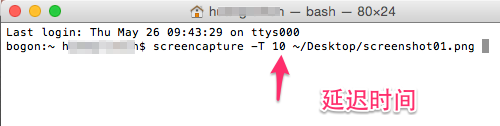
6、输入回车确认后,桌面生成截图,大功告成
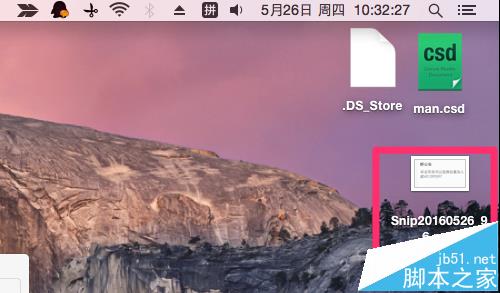
注意事项:该方法也适用于台式机


